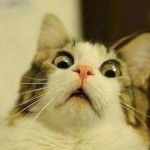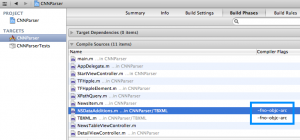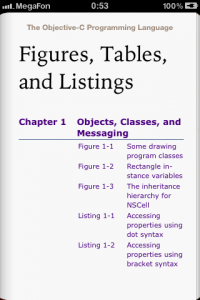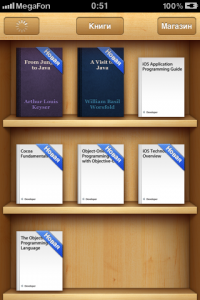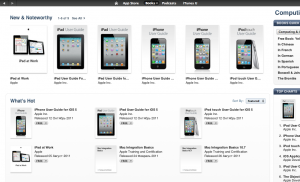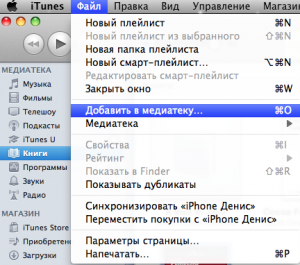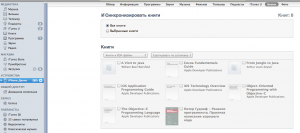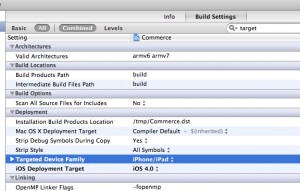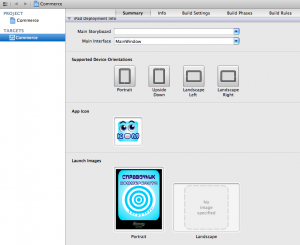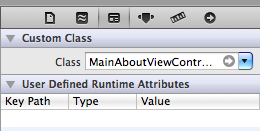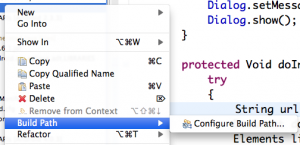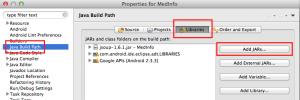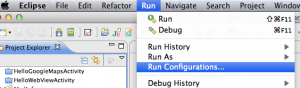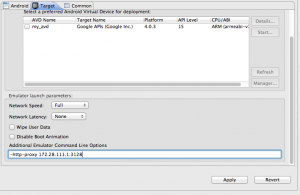Недавно задался вопросом, есть ли такая конструкция в Java. Ясного ответа сразу не нашел. Некоторые говорят на форумах, что нет, а некоторые говорят, что есть, но как-то хитро через коллекции. Так вот, привожу пример своего кода, в котором использован аналог “for each” в Java:
Elements links = doc.select("link");
for (Element link : links) {
linksList.add(link.text());
Log.v(TAG, "link:"+link.text());
}